Page 1
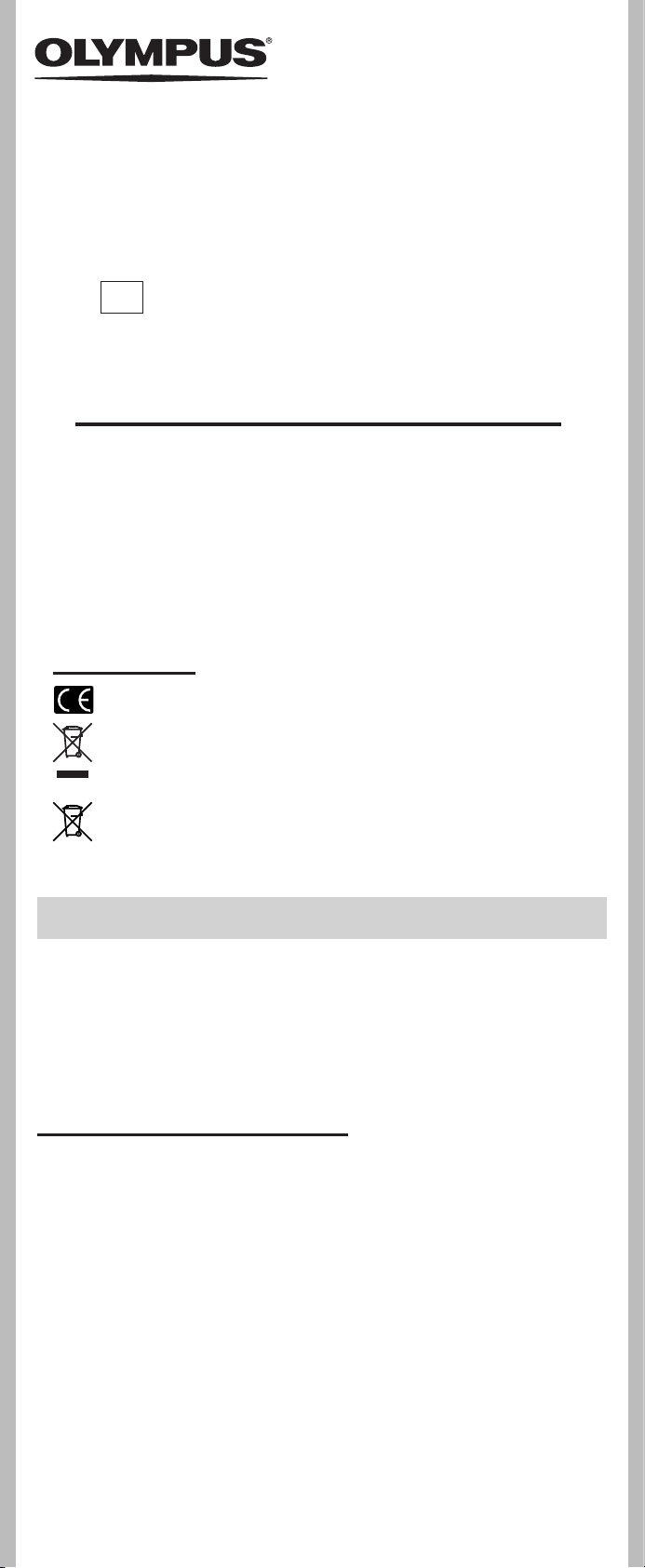
DIGITAL VOICE REKORDER
VN-8700PC
VN-8600PC
VN-8500PC
DE
BEDIENUNGSANLEITUNG
Vielen Dank für da s Ver trauen in Olym pus-Produk te,
das Sie un s mit dem Kauf des Digital Voice Rekorder erwiesen haben.
Machen Sie sich bitte gründlich mi t dem Inhalt dieser Bedi enungsanlei tung vertraut,
damit stets ein einwandfr eier und siche rer Betrieb de s Produkts gewährleistet ist.
Bewahren Sie auße rdem die Bedienungsa nleitung stets griffbereit für
Registrieren Sie Ihr Produkt unter www.olympus-consumer.com/register
und profitieren Sie von weiteren Olympus Vorteilen.
späteres Nachschlagen auf.
Im Interesse feh lerfreier Resultate empfi ehlt
sich ste ts zuvor eine Testaufnahme.
Shinjuku Monolith, 3-1 Nishi-Shinjuku 2-chome, Shinjyuku-ku, Tokyo 163-0914, Japan. Tel. +81 (0)3-3340-2111
(Premises/Goods delivery) Wendenstrasse 14-18, 20097 Hamburg, Germany. Tel. +49 (0)40-237730
Für Kunden in Europa
Das „CE“-Zeichen weist darauf hin, dass dieses Produkt mit den europäischen Bestimmungen
für Produk tsicherheit, Gesundheitsanforderungen und Umweltschut z übereinstimmt.
Dieses Symb ol [durchgestric hene Mülltonne na ch WEEE Anhang IV] we ist auf die separ ate
Sammlung von als Industriemüll anfallenden elektrischen und elektronischen Geräten in
den EU- Ländern hin. Bit te geben Sie sol che Geräte nicht in den H ausmüll. Bitte nu tzen Sie
zur Entsorgung dieser Produkte die Rücknahmeund Sammelsysteme in Ihrem Land.
Anwendbares Produkt: VN-8700PC/VN-8600PC/VN-8500PC
Dieses Symbol [durchgestrichene Mülltonne nach Richtlinie 2006/66/EC Anhang II] weist
auf die sep arate Sammlung ve rbrauchter Bat terien und Akk us in den EU-Lä ndern hin. Bit te
werfen Sie Batterien und Akkus nicht in den Hausmüll. Bitte nutzen Sie zur Entsorgung
verbrauchter Batterien und Akkus die Rücknahmeund Sammelsysteme in Ihrem Land.
OL YMPUS IMAGING CORP.
http://www.olympus.com
OL YMPUS EUROPA HOLDING GMBH
(Letters) Postfach 10 49 08. 20034 Hamburg, Germany.
http://www.olympus-europa.com
Einführung
• Inhaltliche Änderungen dieser Bedienungsanleitung vorbehalten. Kontaktieren
Sie unser en Kundendien st, wenn Sie das Ne ueste über Prod uktbezei chnungen und
Modellnummern wissen möchten.
• Um die Richtigkeit des Inhalts dieser Bedienungsanleitung zu garantieren, wurde
mit größt er Sorgfalt vo rgegangen. S ollten denn och fraglich e Angaben, Fehl er oder
Auslassungen existieren, wenden Sie sich bitte an unseren Kundendienst.
• Vom Garantieanspruch ausgeschlossen sind passive oder sonstige Schäden
aufgru nd von Datenverlu sten durch ei nen Defek t des Produk tes, eine von Ol ympus
oder einer Olympus-Kundendienststelle unterschiedlichen Dritten vorgenommenen
Reparatur oder aus jeglichen sonstigen Gründen.
Warenzeichen und eingetragene Warenzeichen
• IBM und PC/AT sind Warenzeichen oder eingetragene Warenzeichen von
International Business Machines Corporation.
• Microsoft, Windows und Windows Media sind eingetragene Warenzeichen von
Microsoft Corporation.
• Macintosh ist ein Markenzeichen der Apple Inc.
• MPEG Layer-3 Audio-Coding-Technologie lizensiert durch Fraunhofer IIS und
Thomson Multimedia.
Andere hier genannte Produkt- und Markennamen sind u.U. Warenzeichen oder
eingetragene Warenzeichen der jeweiligen Urheberrechtsinhaber.
h Sicherheitshinweise
Damit stets ein sicherer und korrekter Betrieb gewährleistet ist, machen Sie sich bitte vor der
Inbetriebnahme des Rekorders gründlich mit dem Inhalt dieser Bedienungsanleitung vertraut.
Bewahren Sie außerdem die Bedienungsanleitung stets griffbereit für späteres Nachschlagen
auf.
• Die nachstehend aufgeführten Warn- und Hinweissymbo le bezeichnen wichtige Sicherheitsinformation en.
Zum Schut z der eigenen Pe rson und ande rer vor Verletzu ngen und Sachs chäden ist es auss chlaggebe nd,
dass Sie stet s die Warnhinweise und Vorsichtsmaßnahmen beachten.
DE-BD2717-01
--
1
AP1006
Page 2
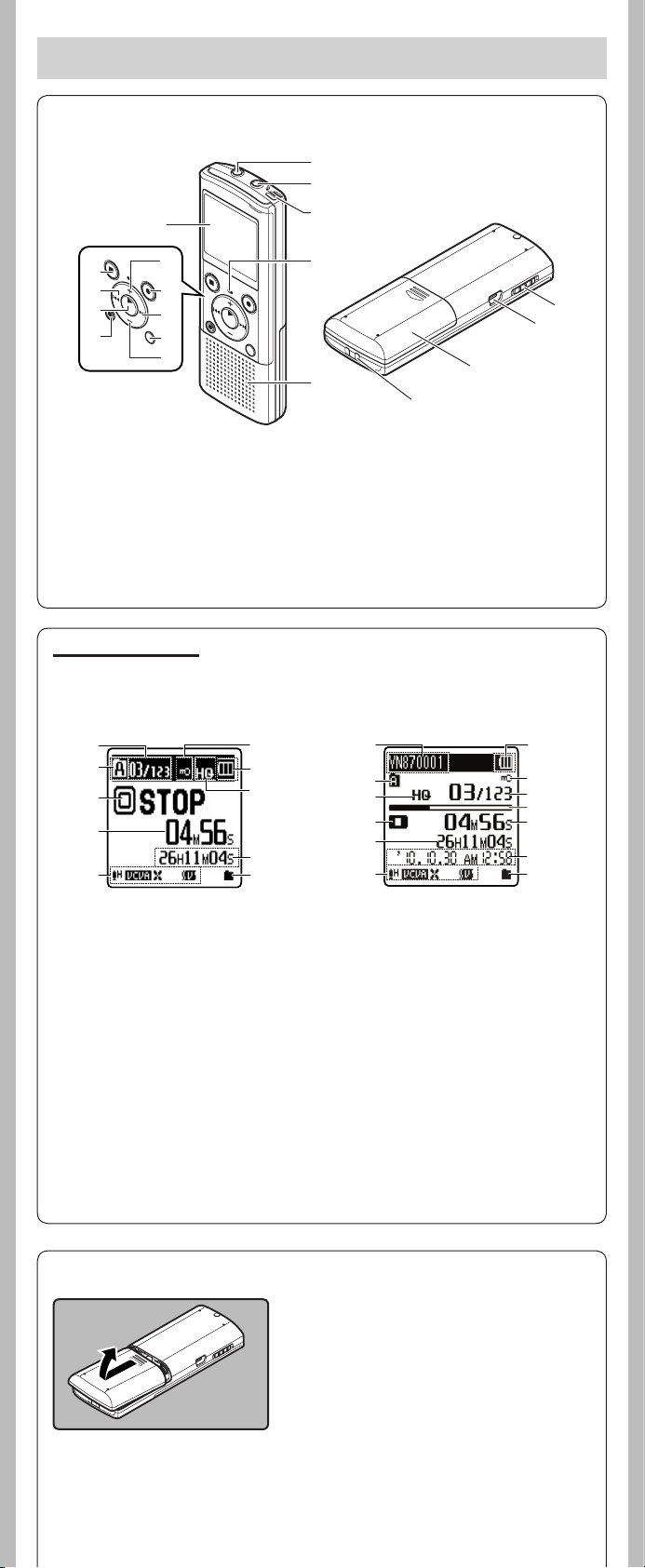
Allgemeines
h Bezeichnung der Teile
%
1
2
3
$
#
@
!
1
EAR (Ohrhörer)-Buchse
2
MIC (Mikrofon)-Buchse
6
7
8
9
0
3 Integriertes Mikrofon
4
Aufnahmekontrollleuchte
5
Integrierter Lautsprecher
6
+-Taste
7
REC (s) (Aufnahme)Tas te
8 9-Ta ste
9
0
!
@ `
# 0-Ta ste
$
4
5
FOLDER/ INDEX/
SCENE -Tast e
–-Taste
ERASE-Taste
OK/MENU
STOP
-Tast e
(4)-Taste
(
%
^
& USB-Anschluss
* Batteriefachdeckel
(
Display (LCD-Anzeige)
Die in der Anzeige ausgegebene Zeichengröße kann verändert werden.
(Einzelheiten dazu finden Sie unter „ Schriftgröße [Font Size]“ ☞ S.13)
Wenn die [Schriftgröße] auf [Gross]
eingestellt ist.
1
2
3
4
5
6
7
8
9
0
Wenn die [Schriftgröße] auf [Klein]
eingestellt ist.
!
2
8
3
9
5
^
&
*
Display (LCD-Anzeige)
POWER/HOLD
-Schalter
Befestigung für
Tra ger iem en
7
6
1
@
4
#
0
1
Aktuelle Dateinummer/
Gesamtzahl der
aufgenommenen
Dateien im Ordner
2 Ordneranzeige
3 Statusanzeige des
Rekorders
4
Im Aufnahmemodus:
Vergangene Aufnah mezeit
Im Wiedergabemodus
Vergangene Wi edergabezeit
5 [?]
Mikrofonempf-
indlichkeitsanzeige
[0]
[$]
6
Dateisperre-Anzeige
7
Batteriekapazitätsanzeige
8
Aufnahmemodusanzeige
9
Im Aufnahmemodus:
Verbleibende Aufnahmezeit
Im Wiedergabe-
oder Stoppmodus:
:
Dateilänge
0
Wiedergabemodusanzeige
! Name der Datei
[!] Anzeige für
Variable Control
Voice Actuator
(sprachgesteuerte
Aufnahme)
h Einlegen der Batterien
Hochpassfilteranzeige
Sprachfilteranzeige*1
@
Im Aufnahmemodus:
Balkenanzeige
Restspeicherplatz
Im Wiedergabe- oder
*2
Stoppmodus:
Balkenanzeige
Wiedergabe-Position
*2
# Aufnahmedatum
und -zeit
*2
*2
Nur für VN-8700PC,
*1
VN-8600PC.
*2 Dieses Element wird
angezeigt, wenn die
[Schriftgröße] auf [Klein]
eingestellt ist.
1 Drücken Sie leicht auf den Pfeil und
schieben Sie den Batteriefachdeckel
vom Rekorder.
• Ver wenden Sie keine M anganbatter ien in diesem
Rekorder.
• Stoppen Sie den Rekorder unbedingt, bevor Sie
die Batterien auswechseln. Das Entnehmen der
Batterien während der Rekorder in Gebrauch ist
kann zu ein er Fehlfunkt ion wie dem Besch ädigen
der Datei etc. führen.
- -
2
Page 3
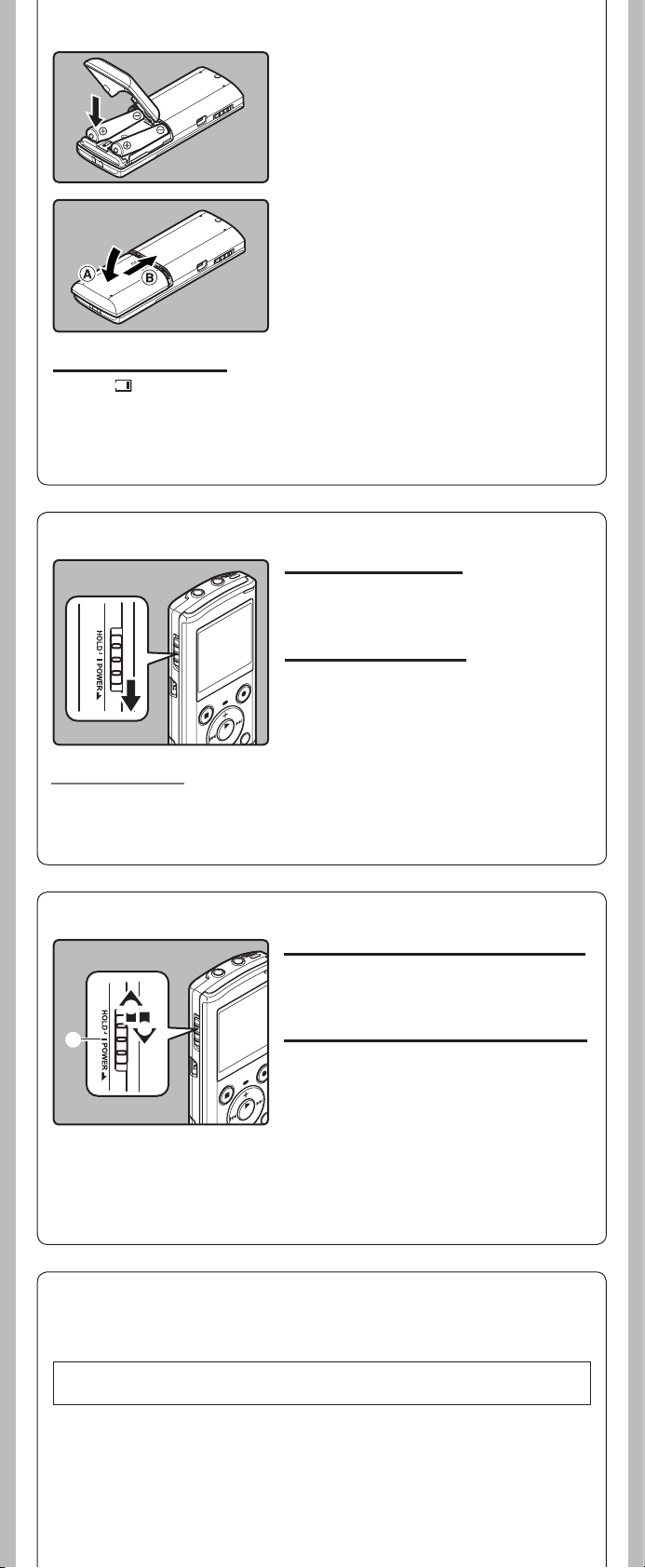
2 Legen Sie die AAA Alkali-Batterien
C
A
B
unter korrekter Ausrichtung der Pole
= und - ein.
3 Schließen Sie den Batteriefachdeckel
vollständig, indem Sie ihn in Richtung
A drücken, und ihn dann in Richtung
B
schieben.
Batteriekapazitätsanzeige
Erscheint [ ] auf dem Display, so tauschen Sie die Batterien baldmöglichst aus. Sobald die
Batterien zu schwach sind, erscheint das [s] und [Ladezustand niedrig] auf dem Display und
der Rekorder schaltet sich aus.
• Entnehmen Sie die Batterien, wenn der Rekorder länger nicht gebraucht wird.
• Beim Batterieaustausch emp ehlt sich der Einsatz von Alkalibatterien des Formats AAA oder
wiederau adbare Ni-MH-Batterien.
h Ein-/Ausschalten des Rekorders
Einschalten des Rekorders:
Schieben Sie, während der Rekorder ausgeschaltet
ist, den
POWER/HOLD
• Das Display wird aktiviert und die Stromversorgung
wird eingeschaltet.
Ausschalten des Rekorders:
Schieben Sie den
mindestens 1 Sekunde lang in Pfeilrichtung.
• Daraufh in werden da s Display und di e Stromverso rgung
ausgeschaltet.
• Das Gerät registriert die Stoppposition vor dem
Ausschalten.
Energiesparbetrieb
Falls der eingeschaltete Rekorder länger als 5 Minuten gestoppt oder nicht benutzt wird
(Grundeinstellung), schaltet sich das Gerät aus.
• Zum Beenden des Bereitschaftsmodus und Einschalten des Displays drücken Sie eine beliebige
Tas te.
Schalter in Pfeilrichtung.
POWER/HOLD
-Schalter
h Tastensperre [HOLD]
Aktivieren der Tastensperre (HOLD-Modus) (A):
Schieben Sie den
HOLD-Position.
• Sobald [GESPERRT] auf dem Disp lay erscheint, ist d er
Rekorder auf Tastensperre (HOLD-Modus) geschaltet.
POWER/HOLD
Deaktivieren der Tastensperre (HOLD-Modus)
Schieben Sie den
POWER/HOLD
Position C.
Hinweise:
• Beim Drücken eine r Taste im H OLD-Modus b linkt zwar di e Uhrzeitanze ige 2 Sekunden lan g, aber
der Rekorder bleibt funktionslos.
• Wird HOLD während der Wiedergabe oder Aufnahme angewendet, kann dieser Status solange
nicht per Tasten druck verände rt werden bis H OLD wieder fr eigegeben w ird (Wenn die Wi edergabe
oder Aufnahme mangels Speicherplatz endet, dann schaltet der Rekorder automatisch auf
Stopp).
h Einstellung von Uhrzeit und Datum [Zeit & Datum]
Nach der Eins tellung von Uhrz eit und Datum werde n mit der Aufnahm e jeder Audiodate i automatisch
die entsprechenden Zeitdaten abgespeichert. Durch die Einstellung von Uhrzeit und Datum wird
die Verwaltung der Audiodateien vereinfacht.
Wenn Sie zum ersten Mal Batterien einlegen bzw. jedes Mal, wenn Sie die Batterien
austa uschen, b linkt die A nzeige „S tunde“.
-Schalter in die
(B):
-Schalter in die
--
3
Page 4
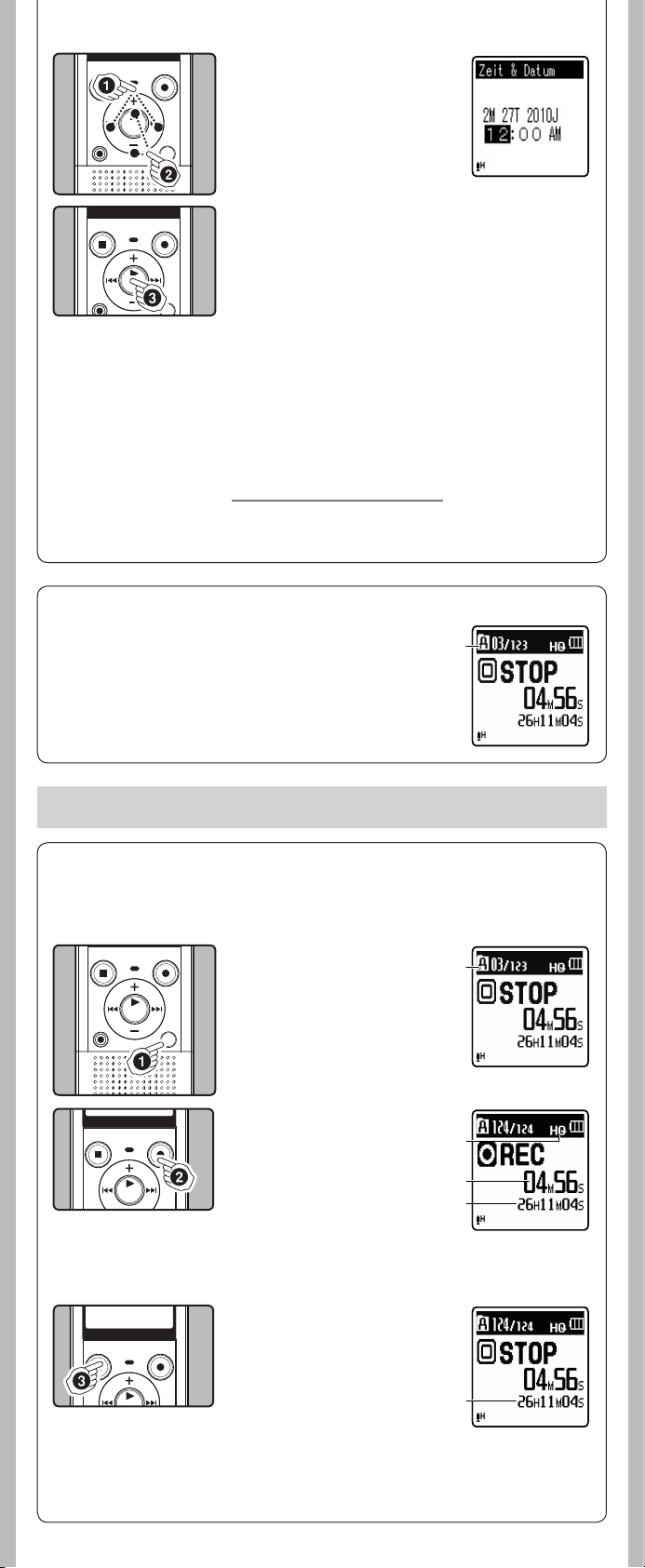
1 Drücken Sie die 9 -
oder 0-Taste um
die einzustellende
Zeiteinheiten zu wählen.
• Wählen Sie die aufblinkende
Zeiteinheit aus „Stunde“,
„Minute“, „ Jahr“, „Monat“ und
„Tag“.
2 Drücken Sie die +-oder −-Taste um eine
Einstellung vorzunehmen.
•
Um die nächs te Zeiteinheit a uszuwählen d rücken Sie eben falls
die 9-oder 0-Taste und nehm en die Einstellung mit d er
+-oder −-Taste vor.
• Durch Drücken der FOLDER/INDEX/SCENE-Taste w ähre nd
der Stunden-und Minuteneinstellung können Sie zwischen
12 und 24 Stundenanzeige wählen.
• Sie können di e Reihenfolge vo n „Monat“, „Ta g“ und „ Jahr“
durch Drüc ken der FOLDER/INDEX/SCENE-Taste währ end
der Einstellung ändern.
3 Drücken Sie auf die `
OK/MENU
-Taste, um die
Einstellung zu bestätigen.
• Die Uhr beginnt von dem eingestellten Datum und der
eingeste llten Zeit an zu lau fen. Stellen Si e die Zeit entsp rechend
ein und drü cken Sie die `OK/MENU-Tas te.
• Während der Rekorder im Stoppmodus ist, drücken und
halten Sie die STOP (4)-Taste, um [Zeit & Datum] und
[Rest] anzuzeigen.
Ändern von Uhrzeit und Datum
Wählen Si e [Zei t & Dat um] aus de m Me nü auf d em [Ge räte men ü].
(Einzelheiten dazu finden Sie unter “Menüeinstellung” ☞ S.9,
„Zeit & D atum [Time & Dat e]“ ☞ S.14)
h Hinweise zu den Ordnern
Der Reko rder verfügt ü ber fünf Ordne r: [F], [G], [H], [I] und [ W].
Zum Ändern des ausgewählten Ordners drücken Sie die FOLDER/
INDEX/SCENE-Taste, während sich der Rekorder im Stoppmodus
befindet.
a Ordneranzeige
Hinweis:
• In jedem Ordner können bis zu 20 0 Dateien gespeichert werden.
a
Über das Aufnehmen
h Aufna hme
Wählen Sie vor dem Aufnahmestart einen Ordner [&] bis [*]. Diese Ordner können Sie nach
der Art der Aufzeichnungnen umbenennen, z.B. Ordner [&] könnte genutzt werden, um private
Informationen zu speichern, während Ordner ['] für geschäftliche Informationen vorbehalten
sein könnte.
1 Wählen Sie mit der
FOLDER/INDEX/SCENE
Taste den gewünschten
Ordner aus.
a Ordneranzeige
• Neu aufgenommene Audiodaten
werden als letzte Datei im
gewählten Ordner gespeichert.
2 Drücken Sie
REC
(s)Taste zum Starten der
Aufnahme.
• Richten Sie das Mik rofon
auf die auf zuzeichnende
Klangquelle.
b Aufnahmemodus/
c Vergangene Aufnahmezeit/
d Verbleib ende Aufnahmezeit
• [Aufnahmemodus] kann während der Aufnahme oder
Aufnahmebereitschaft nicht geänder t werden. Stellen Sie
dieses ein, während der Rekorder angehalten ist.
3 Drücken Sie die
STOP
Taste zum Stoppen der
Aufnahme.
e Dateilänge
-
(4)-
a
b
c
d
e
Hinweis:
Nur für VN-8700PC/VN-8600PC .
• Wenn eine Aufnahme im Stereomodus ([192 kb ps] oder [12 8 k bps ]) e r fo lg t, i st di es ei ne mo nau ra le
Aufzeichnung über das eingebaute Mikrofon und es wird sowohl auf dem Linken Kanal (Lch) als
auch auf Rechten Kanal (Rch) dasselbe Audiosignal aufgezeichnet.
4
- -
Page 5
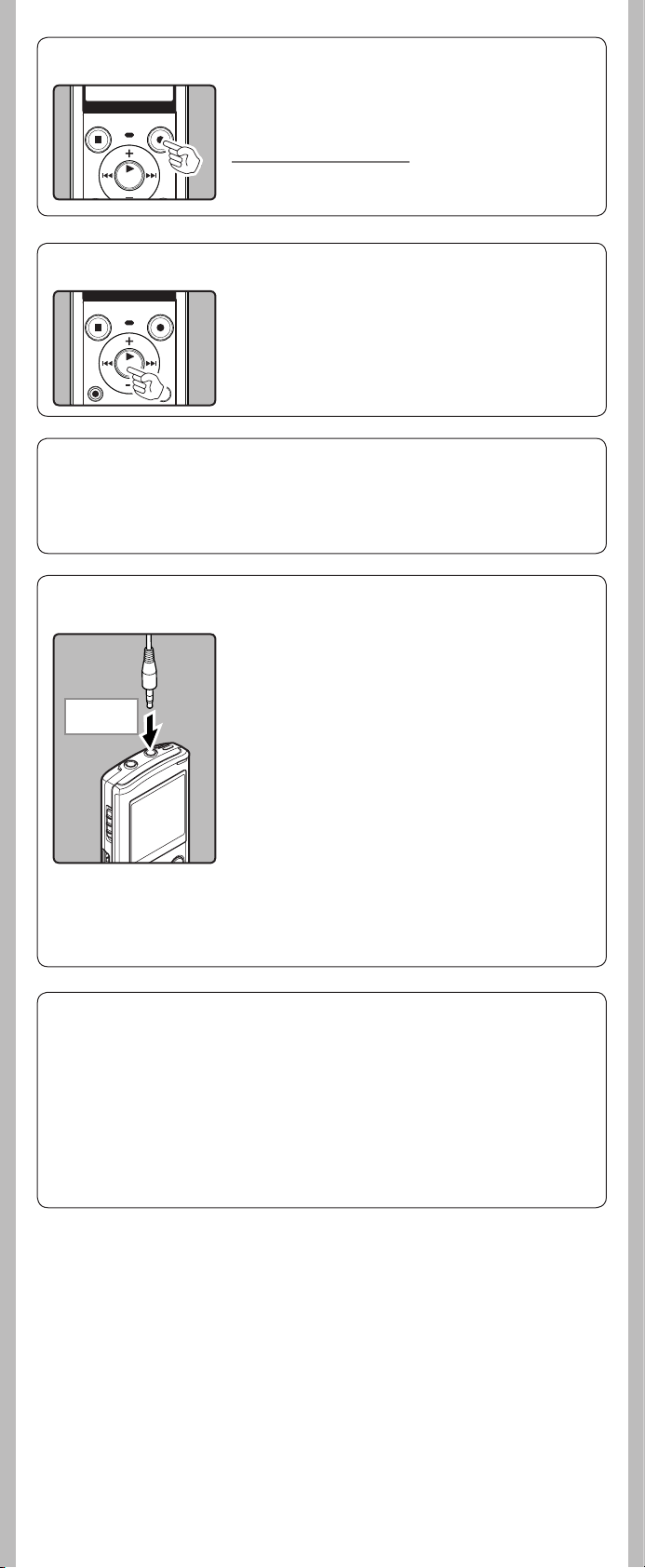
h Aufnahmepause
Drücken Sie im Aufnahmemodus des Rekorders auf die
REC
(s)-Taste.
• Der Rekorder stoppt, wenn er mindestens 60 Minuten auf
„Aufnahmepause“ geschaltet bleibt.
Fortsetzen der Aufnahme:
REC
Drücken Sie erneut die
• Die Aufnahme wird von der Unterbrechungsstelle an
fortgesetzt.
(s)-Taste.
h Inhalt der Aufnahme kurz überprüfen
Drücken Sie im Aufnahmemodus des Rekorders auf die
`
OK/MENU
-Tas te.
• Stoppen Sie die Aufnahme, die gerade aufgenommene
Datei wird dann abgespielt.
h Mikrofonempfindlichkeit
Die Mikrofonempf indlichkeit ist auf die Aufnahmeerfordernisse einstellbar.
Wählen Si e
(Einzelheiten dazu finden Sie unter“Menüeinstellung” ☞ S.9, “Mikro-Empfindl [Mic Sense]”
☞ S.11)
[Mikro-Empfindl
] aus dem M enü auf dem [
Aufnahmemenü
].
h Aufnahmen von einem externen Mikrofon oder
anderen Audiogeräten
Ei n e x te rn es Mi kr of o n u nd an de re Au di og er ät e k ön n en an ge sc hl os se n,
und deren Ton aufgenommen werden.
• Stecken Sie während einer Aufnahme keine Geräte in die oder
aus der Aufnahmebuchse.
Zur MIC-
Buchse
Aufnahme mit einem externen Mikrofon:
Stecken Sie das externe Mikrofon in die
am Rekorder.
MIC
-Buchse
Hinweise:
• Das eingebaute Mikrofon wird bei Anschluss eines externen
Mikrofons an die MIC-Buchse ausgeschaltet.
• Es können auch Mikrofone mit Plug-in-Speisung benutzt
werden.
• Wenn ein extern es Stereo Mikro fon angeschlo ssen wird, währ end
[Aufnahmemodus] auf Monoaufnahme steht, ist nur eine
Aufnahme mit dem linken Kanalmikrofon (L) möglich
• Wenn ein externes monaurales Mikrofon verwendet wird,
während [Aufnahmemodus] auf Stereoaufnahme steht, wird
der Ton nur auf dem linken Kanal (L) aufgenommen
*
Nur für VN-8700PC/VN-8600PC.
Hinweise:
• Um die Aufzeichnung von Anfang an zu gewährleisten, starten Sie die Aufzeichnung, nachdem
die Anzeige und die Kontrollleuchten für die Aufzeichnung an sind.
• Wenn weniger als 60 Se kunden Aufnahm ezeit verblei ben, fängt die Au fnahmekontrol lleuchte an
zu blinken. Wenn die Aufnahmezeit auf 30 oder 10 Sekunden sinkt, blinkt die Leuchte schneller.
• [Ordner voll] erscheint, wenn die Aufnahme nicht weiter ausgeführt werden kann. Wählen Sie
einen anderen Ordner oder löschen Sie alle nicht benötigten Dateien, bevor Sie aufnehmen.
• [Speicher voll] erscheint , wenn der Speicher vo ll ist. Löschen Sie nich t benötigte Dateien, b evor
Sie mit der Aufnahme for tfahren.
• Führen Sie, wenn externe Geräte angeschlossen werden, eine Testaufnahme durch, und stellen
Sie dann die Ausgangpegel für die ex ternen Geräte ein.
• Beim Einstellen der verschiedenen Wiedergabeeinstellungen des Rekorders können sich die
Ausgangssignale der EAR-Buchse entsprechend verändern.
*
.
*
.
- -
5
Page 6
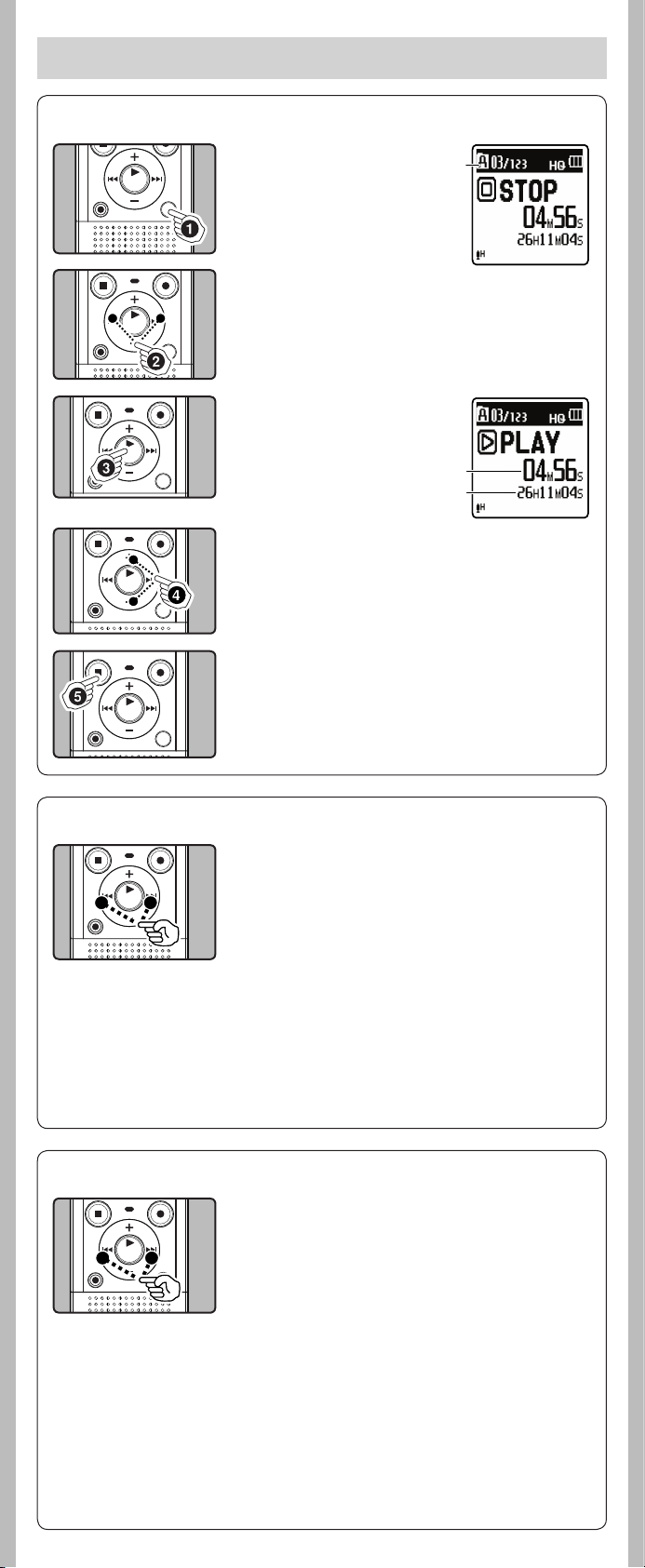
Über die Wiedergabe
h Wiedergabe
1 Wählen Sie mit der
FOLDER/INDEX/SCENE
a
Taste den gewünschten
Ordner aus.
a Ordneranzeige
2 Wählen Sie mit der
9- oder 0-Taste die
wiederzugebende Datei
aus.
3 Drücken Sie die `
MENU-Taste
OK/
zum Starten
der Wiedergebe.
b Vergangene Wiedergabezeit/
c Dateilänge
b
c
4 Drücken Sie die +-Taste oder −-Taste, um
eine angenehme Wiedergabelautstärke
einzustellen.
• Dies kann im Bereich von [00] bis [30] geschehen.
5 Stoppen Sie mit der
STOP
(4)-Taste die
Wiedergabe an der gewünschten Stelle.
•
Dadurch wird die Wiedergabe der Datei sofort angehalten.
Wenn die Rück kehr-Funkti on aktivi ert ist, wir d die Stelle, an der
Sie angehalten haben, selbst bei einer Stromunterbrechung
registriert. Beim nächsten Einschalten kann die Wiedergabe
von der gespeicherten Position aus erfolgen.
h Vorlauf und Rücklauf
Drücken und halten Sie die 9 oder 0 -Taste,
während der Rekorder im Stoppmodus ist.
• Beim Loslassen der Taste stoppt der Rekorder. Set zen Sie
mit der `OK/MENU-Taste die Wiedergabe an der Stelle
fort, an der sie gestoppt wurde.
Drücken und halten Sie im Wiedergabemodus des
Rekorders die 9 oder 0-Taste.
• Sobald die Taste freigegeben wird, schaltet der Rekorder
auf Normalwiedergabe zurück.
• Bei einer Index- oder Zeitmarke innerhalb der Datei
stoppt der Rekorder an dieser Stelle.
• 9: Der Rekorder stoppt am Ende der Datei. Halten
Sie weiterhin die 9-Taste gedrückt, damit die
Schnellvorlauf- Funktion am Anfang der nächsten
Datei einset zt.
0: Wird die 0-Taste gedrückt gehalten, wenn der
Rekorder am Anfang der obersten Datei gestoppt
ist, so läuft er im Schnellrücklauf zum Ende der
letzten Datei und set zt dort die Wiedergabe fort.
h Auffinden des Dateianfangs
Drücken Sie im Stopp- oder Wiedergabemodus des
Rekorders die 9-Taste.
• Der Rekorder springt zum Anfang der nächsten Datei.
Drücken Sie im Wiedergabemodus des Rekorders die
0-Taste.
• Der Rekorder springt zum Anfang der aktuellen Datei.
Drücken Sie im Stoppmodus des Rekorders die 0
-Taste.
• Der Rekorder springt an den Anfang der vorherigen Datei.
Kehren Sie zu m Anfang der Datei zu rück, wenn der R ekorder
auf der Hälfte der Datei stoppt.
Drücken Sie im Wiedergabemodus des Rekorders
zweimal auf die 0-Taste.
• Der Rekorder springt an den Anfang der vorherigen Datei.
Hinweise:
• Wenn Sie während der Wiedergabe zum Anfang der Datei springen, startet der Rekorder die
Wiedergabe an der Position einer Indexmarkierung oder Hilfsmarkierung. Die Indexmarke und
die Zeitmarke werden übersprungen, wenn Sie die Funktion bei angehaltener Wiedergabe
ausführen.
• Wenn [Springinterv.] auf etwas Anderem als [Dateisprung] steht, springt der Rekorder den
eingegebenen Zeitraum vor bzw. zurück und beginnt dann mit der Wiedergabe.
6
- -
Page 7

h Ändern der Wiedergabegeschwindigkeit
Die Wied ergabegesc hwindigkeit der D atei lässt sich zw ischen 0,5-f ach und 2-fach ei nstellen. Stell en
Sie die Geschwindigkeit je nach Bedarf ein, z. B. um den Gesprächsinhalt einer Konferenz schnell
durchzugehen oder Bereiche einer Fremdsprachenlektion langsam zu wiederholen, die Sie nicht
verstanden haben.
1
Drücken Sie die `
MENU
-Taste zum Starten
der Wiedergebe
2
Drücken Sie, während
der Rekorder im
Wiedergabemodus ist, die
`
OK/MENU-Taste, um die
Anzeige zur Einstellung
der Wiedergabegeschwindigkeit zu öffnen.
OK/
.
3 Drücken Sie die + oder –-
Taste, um die
Wiedergabegeschwindigkeit einzustellen.
• [x1.0 Play] (Normale Wiedergabe)
Wiedergabe mit normaler Geschwindigkeit.
3
[x0.5 Play] – [x0.9 Play] (Langsame Wiedergabe)
Wiedergabegeschwindigkeit wird langsamer.
[x1.1 Play] – [x2.0 Play] (Schnelle Wiedergabe)
Wiedergabegeschwindigkeit wird schneller.
4 Drücken Sie die `
OK/MENU
-Taste, um die
Einstellung zu bestätigen.
• Wenn Sie den Rekorder 3 Sekunden belassen, wird
die Einstellung wirksam und der Rekorder kehrt zum
ursprünglichen Bildschirm zurück.
Auch bei Wi edergabest opp bleibt die g eänderte Wie dergabege schwindigkeit e rhalten. Die nä chste
Wiedergabe erfolgt mit dieser Geschwindigkeit.
Hinweis:
• Wie im normale n Wiedergabe modus lässt sic h die Wiederga be stoppen, e ine Datei marki eren oder
auch eine Indexmarke im Langsame Wiedergabe- und Schnelle Wiedergabemodus einfügen.
h Hören mit einem Ohrhörer
Ein Ohrhörer kann an die EAR -Buchse des Rekorders
Zur EAR-Buchse
angeschlossen werden.
• Der interne Lautsprecher ist dann ausgeschaltet.
Hinweise:
• Um G ehörschäden zu vermeiden, ver wenden Sie den Ohrhörer
erst, nachdem Sie die Lautstärke verringer t haben.
• Achten Sie während des Gebrauchs des Ohrhörers darauf, dass
die Lautstärke nicht zu hoch ist, da dies dauerhafte Gehörschäden
verursachen kann.
h Setzen von Index- oder Zeitmarken
Durch Setzen von Index- und Zeitmarken lassen sich zur Wiedergabe gewünschte Passagen leicht
mithilfe von Schnellvorlauf und -rücklauf auffinden. Es können keine Indexmarkierungen für
Dateien pla tziert wer den, die auf ande ren Geräten als d iesem Rekorde r erzeugt wurd en. Stattdess en
können aber Hilfsmarkierungen platziert werden, um sich an gewünschte Positionen zu erinnern.
Hilfsmarkierungen sind vorübergehende Markierungen. Sie werden automatisch gelöscht, wenn
Sie zu einer anderen Datei gehen oder den Rekorder an einen Computer anschließen.
1 Drücken Sie im
Aufnahme- oder
Wiedergabemodus des
Rekorders auf die
INDEX/S CENE
• Auch nach dem Setzen von
Index-oder Zeitmarken
läuft die Aufnahme oder
Wiedergabe weiter, sodass sich
solche Marken ebenso auch an
anderen Stellen setzen lassen.
Löschen von Index- oder Zeitmarke:
1 Wählen Sie die zu
löschende Index- oder
Zeitmarke.
- -
7
-
Tas te
FOLDER/
.
Page 8

2 Mit der 9 oder 0
Taste die zu löschende
Index- oder Zeitmarke
wählen.
3
Drücken Sie ca. 2 Sekunden
lang die
ERASE
-Tas te,
während die Index- oder
Zeitmarkennummer auf
dem Display angezeigt
wird.
• Daraufhin wird die Index- oder Zeitmarke gelöscht.
• Die Nummern der folgenden Index- oder Zeitmarken
Hinweise:
• In einer Date i lassen sich bis zu 16 Index- und Zeitmarken se tzen. Werden meh r als 16 In dex- oder
Zeitmarken platziert, so erscheint im ersten Fall die Meldung [Maximale Index-Anzahl erreicht]
und im zweiten die Meldung [Zeitmarken voll].
• In einer Datei mit Zugri sperre können Index- oder Zeitmarken weder gesetzt noch gelöscht
werden.
Marken rücken automatisch auf.
h Wiederholen von bestimmten Passagen
Diese Funk tion aktiviert eine wiederholte Wiedergabe eines Teils einer Datei.
1 Drücken Sie die `
MENU
-Taste zum Starten
OK/
der Wiedergabe.
2
Drücken Sie die REC
(s)Taste an der Stelle, ab der
die Passage wiederholt
werden soll.
• Schnell vor- und Schnellrü cklauf
können, wenn [w ] blinkt,
durchgeführt werden, wie bei
der normalen Wiedergabe auch,
um schnell zum Ende zu gelangen.
• Wenn das Ende der Datei erreicht wird [ w] aufblinkt, wird
die Stelle zu r Endposition u nd eine wiede rholte Wiede rgabe
beginnt.
3 Drücken Sie die
REC
(s)-Taste erneut an
der Stelle, an der die
Passagenwiederholung
enden soll.
• Der Rekorder wiederholt nun
die Passage so lange, bis die
Wiedergabewiederholung
Hinweis:
• Wie bei der Normalwiedergabe lässt sich die Wiedergabegeschwindigkeit auch während der
Passagenw iederholung än dern. Bei Einfüg en oder Löschen von In dex- und Zeitmarken w ährend
der Passagenwiederholung wird diese annulliert und der Rekorde r schaltet auf Nor malwiederga be
zurück.
Annullieren der Passagenwiederholung
annulliert wird.
Durch Drücken einer dieser Tasten wird die
Passagenwiederholung aufgehoben.
a Drücken Sie die
b Drücken Sie die
c Drücken Sie die 9 -Taste
d Drücken Sie die 0 -Taste
STOP
REC
(s ) -Taste
(4 ) -Taste
h Löschfunktionen
Einzelne Dateien lassen sich aus dem Ordner löschen. Ebenso können alle Titel eines Ordners
gleichzeitig gelöscht werden.
1 Wählen Sie den Ordner,
in dem sich die Dateien
befind en, die Sie lösc hen
wollen.
8
- -
Page 9

3
2 Drücken Sie im Stopp-
Modus des Rekorders
zweimal auf die
ERASE
Tas te .
3 Drücken Sie die +- oder
−-Taste zur Wahl von
[
Ordner löschen
[
Datei löschen
4 Drücken Sie die `
MENU
-Taste.
] oder
].
OK/
5 Drücken Sie die +-Taste
zur Wahl von [
Start
].
-
6 Drücken Sie die `
• Daraufhin wechselt die Displayanzeige auf [Löschen!]
und der Löschvorgang set zt ein.
•
[Löschen erfolgreich] wird angezeigt, wenn die Datei gelöscht
ist. Die Date inummer wird automatisch zurückgesetzt.
Hinweise:
• Gesperrte Dateien und Dateien ohne Schreibrecht können nicht gelöscht werden.
• Erfolgt innerhalb von acht Sekunden kein Bedienvorgang, schaltet der Rekorder auf Stoppbetrieb
zurück.
• Die Be endigung des Vorga ngs kann länger a ls 10 Sekunden dauer n. Nehmen Sie dab ei keinesfall s
die Batte rien heraus, da s onst Daten besch ädigt werden könn en. Ersetze n Sie die Batteri en durch
neue, um sicherzugehen, dass die Batterien nicht während des Betriebs entladen.
• Sie können keine Ordner über den Rekorder löschen.
OK/MENU
-Taste.
Menüeinstellung
h Menüeinstellungsmethode
Die Menüfunktionen sind systematisch angeordnet, sodass Sie eine gewünschte Funktion
schnell einstellen können. Die einzelnen Menüfunktionen lassen sich wie folgt einstellen.
1
Drücken Sie, während der
Rekorder im Stoppmodus,
Wiedergabemodus oder
Aufzeichnungsmodus ist, 1
Sekunde lang oder länger
die
`
OK/MENU-Tas te .
2 Drücken Sie die +- oder
−- Taste, um auf die
Registerkarte zu wechseln,
in der sich die gewünschten
Einträge befinden.
3 Drücken Sie die Taste
`
OK/MENU
oder 9,
um den Cursor auf den
einzustellenden Punkt
zu schieben.
4
Drücken Sie die +- oder
−- Taste, um auf die
Registerkarte zu wechseln,
in der sich die gewünschten
Einträge befinden.
9
- -
Page 10

5 Drücken Sie die `
• Gehen Sie zu den Einstellungen der gewünschten Funktion.
OK/MENU
- oder 9-Taste.
6 Drücken Sie die +-oder −-
Taste, um die Einstellung
zu ändern.
7 Drücken Sie die `
MENU
-Taste, um die
OK/
Einstellung zu bestätigen.
• Sie werden über den
Bildschirm informiert, dass die
Einstellungen erfolgt sind.
• Drücken der 0 -Taste ohne
Halten der `OK/MENU-Tas te
bricht den Einstellungsvorgang ab und bringt Sie zurück
zur letzten Anzeige.
8 Drücken Sie die
STOP
( 4)-Taste zum S chließen
des Menüs.
• Wenn Sie während der Aufnahme oder der Wiedergabe ins
Menü gehen und die 0-Taste drücken, können Sie zum
vorhergehenden Bildschirm zurückzukehren, ohne die
Aufnahme oder die Wiedergabe zu unterbrechen.
Hinweise:
• Der Reko rder stoppt, we nn er während eine r Menüeinstell ung 3 Minuten lang nic ht betätigt wird ,
wenn eine gewählte Einstellung nicht übernommen wird.
• Wenn Sie wäh rend der Aufnahm e oder Wiederg abe in die Menüe instellungen ge hen, werden die
Einstellungen nach acht Sekunden abgebrochen, wenn keine Taste gedrückt wird.
h Dateimenü [File Menu]
Löschsperre [Erase Lock]
Durch das Sperren des Zugriffs auf Dateien werden wichtige Daten vor
versehentlichem Löschen geschützt. Gesperrte Dateien bleiben beim
Löschen aller Dateien in einem Ordner unberühr t.
1 Wählen Sie [
[
Dateimenü
Zum Auswählen im Menü:
[Ein]: Zugriff auf Datei ist gesperrt und somit kann sie nicht
[Aus]: Dateisperre ist aufgehoben und Datei kann wieder gelöscht werden.
a
Dateisperre-Anzeige
Löschsperre
].
gelöscht werden.
] aus dem Menü auf dem
a
Dateien teilen [File Divide] (Nur für VN-8700PC/VN-8600PC)
Dateien mit u mfangreichem In halt und langen Aufn ahmezeiten könne n aufgespalten wer den, um
sie einfacher zu verwalten und zu bearbeiten.
1
Wählen Sie die Datei aus, die Sie aufspalten möchten.
2 Starten Sie die Wiedergabe oder spulen Sie die Datei vor, und halten Sie
die Wiedergabe an der Position an, wo die Aufspaltung erfolgen soll.
3 Wählen Sie [
[
Dateimenü
Datei teilen
].
4 Drücken Sie die + Taste, um [
und drücken Sie dann die `
• [Teilen!] wird angezeigt und das Teilen der Datei beginnt.
Das Teilen ist abgeschlossen, wenn [Datei komplett geteilt]
angezeigt wird.
Hinweise:
• Nur eine auf diesem Rekorder aufgezeichnete MP3-Datei kann aufgespalten werden.
• Der Rekorder kann keine Dateien aufspalten, wenn die Anzahl der Dateien im Ordner die Zahl
198 über schr eite t.
• Gesperrte Dateien können nicht aufgespalten werden.
• Nach dem Teilen de r Datei wird der vorder e Teil der D atei in [File name_1.MP3] umbenan nt und
der zweite Teil der Datei wird [File name_2.MP3] genannt.
• Wenn eine Date i eine äußerst k urze Aufnahmez eit hat, darf sie n icht aufgespalte n werden, selbst
wenn es eine MP3-Datei ist.
• Ent fernen Sie während des Aufspaltens nicht die Akkus. Dies könnte die Daten beschädigen.
] aus dem Menü auf dem
Start
], auszuwählen
OK/MENU
-Taste.
Eigenschaft [Property]
Wählen Sie die Dateien für die Sie eine
Vorabbestätigung bekommen möchten, bevor
Sie Menüeinträge einstellen.
1 Wählen Sie [
aus dem Menü auf dem
[
Dateimenü
[Name] (Dateiname), [Datum] (Zeitstempel),
[Größe] (Dateigröße), [Bitrate] (Dateiformat)
erscheinen auf dem Display.
Eigenschaft
].
]
10
- -
Page 11

h Aufnahmemenü [Rec Menu]
Mikro-Empfindl [Mic Sense]
Die Mikr ofonempfind lichkeit (integri ertes oder ex ternes Mikrofo n) ist auf
die Aufnahmeerfordernisse einstellbar.
1 Wählen Sie [
dem [
Zum Auswählen im Menü:
[Hoch]:
[Niedrig]:
a Mikrofonempfindlichkeitsanzeige
Hinweise:
• Falls Sie die Stimme eines Redners klar aufnehmen möchten, stellen Sie die [Mikro-Empfindl]
auf [Niedrig] und halte n Sie vor der Aufnahm e das im Rekorder integ rierte Mikr ofon nahe an den
Mund des Re dners (5-10 cm).
• Wenn als [Aufnahmesit.] etwas ander es als [Aus] eingestel lt ist, ist die Funk tion [Mikro-Empfindl]
nicht verfügbar. Stellen Sie die [Aufnahmesit.] auf [Aus], um diese Funktion zu nutzen.
Aufnahmemodus [Rec Mode]
Neben Stereo*- und Monaural-Aufzeichnung können Sie auch
Aufzeichnungen, bei denen der Klangqualität Priorität eingeräumt
wird und Auf zeichnungen, bei denen der Aufzeichnungszeit
Priorität eingeräumt wird, auswählen. Wählen Sie den passenden
Aufzeichnungsmodus entsprechend Ihrer Bedürfnisse.
* Nur für VN-8700PC/VN-8600PC.
1 Wählen Sie [
dem [
Zum Auswählen im Menü:
Wenn [
[192 kb ps] (Stereo), [128 k bps] (Stereo), [48 kbps] (Monaural)
Wenn [
[HQ] (Aufnahme in hoher Tonqualität), [SP] (Standardaufnahme) [LP] (Langzeitaufnahme).
*
Nur für VN-8700PC/VN-8600PC.
a Aufnahmemodusanzeige
Hinweise:
• Um die Aufzeichnung von Anfang an zu gewährleisten, starten Sie die Aufzeichnung, nachdem
die Anzeige und die Kontrollleuchten für die Aufzeichnung an sind.
• Stellen S ie zur klaren Auf nahme einer Besp rechung oder e ines Vortrags unte r [Aufnahmemodus]
etwas Anderes als [LP] ein.
• Wenn ein externes monaurales Mikrofon verwendet wird, während [Aufnahmemodus] auf
Stereoaufnahme
8700PC/VN-8600PC ).
• Wenn als [Aufnahmesit.] etwas an deres als [Aus] einge stellt ist, is t die Funktio n [Aufnahmemodus]
nicht verfügbar. Stellen Sie die [Aufnahmesit.] auf [Aus] , um diese Funktion zu nutzen.
Mikro-Empfindl
Aufnahmemenü
Hohe Aufzeichnungsempfindlichkeit, welche
für Konferenzen mit vielen Teilnehmern und
Tonaufzeichnungen aus einiger Entfernung oder bei niedriger Lautstärke geeignet ist.
Standardmäßige Aufzeichnungsempfindlichkeit, welche zum Diktieren geeignet ist.
Aufnahmemodus
Aufnahmemenü
MP3]*
(Stereo/Monaural) markiert ist:
WMA
] (Monaural) markiert ist:
steht, wird der Ton nur auf dem linken Kanal (L) aufgenommen. (Nur für VN-
] aus dem Menü auf
].
a
a
] aus dem Menü auf
].
Low Cut Filter
Der Rekor der verfügt ü ber eine Low Cut- Filter funktio n, damit die nied rigen
Frequenzen minimiert und Stimmen klarer aufgezeichnet werden. Diese
Funktion k ann die Betrieb sgeräusche von Kl imaanlagen, Proj ektoren und
anderen vergleichbaren Rauschquellen reduzieren.
1 Wählen Sie [
[
Aufnahmemenü
Low Cut Filter
].
] aus dem Menü auf dem
a
Zum Auswählen im Menü:
[Ein]: Aktiviert die Low Cut-Filter-Funktion.
[Aus]: Deaktiviert diese Funktion.
a Hochpassfilteranzeige
Hinweis:
• Wenn als [Aufnahmesit.] et was anderes als [Aus] eing estellt ist, ist di e Funktion [Low Cut Fil ter]
nicht verfügbar. Stellen Sie die [Aufnahmesit.] auf [Aus] , um diese Funktion zu nutzen.
VCVA
Sobald da s Mikrofo n Geräusch e einer bes timmten Lau tstärke (Aus lösepeg el)
erfasst, beginnt automatisch die VCVA-Aufnahme und stoppt wieder,
sobald die Lautstärke unter den Auslösepegel sinkt. Diese besonders für
Dauerau fnahmen nützl iche Funktion spa rt nicht nur Speic herplatz durch
Stoppen der Aufnahme, wenn kein Ton ausgegeben wird, sondern sorgt
auch für eine effizientere Wiedergabe.
1 Wählen Sie [
[
Aufnahmemenü
VCVA
] aus dem Menü auf dem
].
Zum Auswählen im Menü:
[Ein]: Aktiviert die VCVA-Funktion.
[Aus]: Deaktiviert diese Funktion. Aufnahme wird im normalen Modus for tgesetzt.
a Anzeige für Variable Control Voice Actuator (sprachgesteuerte Aufnahme)
Einstellen des Pegels zum Starten/Stoppen der Aufnahme:
Falls hohe Umgebungsgeräusche herrschen, kann die Auslösesensibilität
des VCVA an die Aufnahmeumstände angepasst werden.
1 Drücken Sie die
REC
(s) -Taste zum Starten der
Aufnahme.
• Ist die Lautstärke niedriger als der voreingestellte Auslösepegel,
setzt die Aufnahme automatisch nach ca. 1 Sekunde aus,
und die Anzeige [Standby] blink t auf dem Display. Die
Aufnahmekontrollleuchte leuchtet beim Aufnahmestart und
blinkt während der Aufnahmepausen.
11
- -
a
Page 12

2 Stellen Sie mit der 9 -oder 0-Taste den Pegel
zum Starten/Stoppen der Aufnahme ein.
• Der Auslösepegel kann auf 15 verschiedene Wer te eingestellt
werden.
• Je höher der Wer t, desto höher die Mikrofonempfindlichkeit. In
der höchsten Einstellung genügt ein ganz leises Geräusch, um die
Aufnahme zu starten.
Hinweise:
• Der Auslösepegel für Start/Stopp richtet sich außerdem auch nach der
gewählten Mikrofonempfindlichkeit.
• Falls der Auslösepegel nicht innerhalb von 2 Sekunden reguliert wird, kehrt die Anzeige zurück
zum Vorherigen.
• Im Interesse gelungener Aufnahmen empfehlen sich Testaufnahmen mit verschiedenen
Auslösepegeln.
• Wenn als [Aufnahmesit.] etwas anderes als [Aus] eingestellt ist, ist die Funktion [VC VA] nicht
verfügbar. Stellen Sie die [Aufnahmesit.] auf [Aus] , um diese Funk tion zu nutzen.
Aufnahmesit. [Rec Scene]
Bei der Einstellung der Aufzeichnung kann aus [Memo], [Tre ffe n],
[Konferenz] Vorlagen ausgewählt werden, um der Aufnahmesituation
gerecht zu werden. Sie können auch eine Aufnahme-Einstellung Ihrer
Wahl abspeichern.
1 Wählen Sie [
[
Aufnahmemenü
Drüc ken Sie die + oder − Taste, um ein e inzustellen des
2
Element auszuwählen, und drücken Sie dann die
`
OK/MENU
Zum Auswählen im Menü:
Wenn [
Drücken Si e die + oder - Taste, um die Auf nahmesituati on auszuwähl en, die
Sie einstellen möchten, und drücken Sie dann die `OK/MENU-Tas te.
[Aus]: Deaktiviert diese Funktion.
[Memo]: Geeignet zum Diktieren.
[Tre ff en]: Geeignet zum aufzeichnen von Meetings.
[Konferenz]: Geeignet für Seminare mit einer geringen
[Nutzersituat]: Aufzeichnen mit Menüeinstellungen, die mithilfe
a Anzeige Aufnahmesituation
Wenn [
Drücken Sie die `OK/MENU-Tast e.
• Sie können die gegenwärtigen [Aufnahmemenü]
Menüeinstellungen unter [Nutzersituat] speichern.
• Um die [Aufnahmesit.] zu ändern, müssen Sie mit der Anzeige zu
[Situationswahl] zurückg ehen, indem Sie d ie Tas te FOLDER/INDEX/
SCENE drücken und 1 Sekunde oder länger halten, während der
Rekorder im Stoppmodus ist.
Hinweis:
• Wenn für [Aufnahmesit.] etwas anderes a ls [Aus] eingestellt ist, sind die Menüei nstellungen für
die Aufze ichnungsfun ktionen nich t verfügbar. Stelle n Sie die [Aufnahmesit.] auf [Aus] , um diese
Funktion zu nutzen.
Aufnahmesit.
] aus dem Menü auf dem
].
- oder die 9 -Tas te.
Situationswahl
Situation sich
] markiert ist:
Personenzahl.
von [Situation sich] gesichert wurden.
] markiert ist:
a
h Wiedergabemenü [Play Menu]
Sprachfilter [Voice Filter] (Nur für VN-8700PC/VN-8600PC)
Der Rekorder hat eine Spr achfilter-Funktion zur Unterdrückung nie driger
und hoher Frequenzen bei normaler, schneller oder langsamer Wiedergabe
und ermöglicht so eine klare Tonwiedergabe.
1 Wählen Sie [
[
Wiedergabemenü
Zum Auswählen im Menü:
[Ein]: Aktiviert die Sprachfilter-Funktion.
[Aus]: Deaktiviert diese Funktion.
a Sprachfilteranzeige
Wiedergabemod. [Play Mode]
Sie können ei nen auf Ihre Bed ürfnisse au fgestimmten Wi edergabem odus
wählen.
1 Wählen Sie [
dem [
Zum Auswählen im Menü:
Wenn [
[Datei]: Stoppen nach der Wiedergabe der aktuellen Datei.
[Ordner]: Wiedergabe aller Dateien im aktuellen Ordner bis zur letzten und dann
Wenn [
[Wiederholung]: Einstellung des Wiederhol- Wiedergabemodus
[Aus]: Deaktiviert diese Funktion.
a Wiedergabemodusanzeige
Sprachfilter
].
Wiedergabemod.
Wiedergabemenü
Wiedergabeber.
Wiedergabestopp.
Wiederholung
] (Wiedergabeb ereich) markier t ist:
] markiert ist:
] aus dem Menü auf dem
a
] aus dem Menü auf
].
a
12
- -
Page 13

Hinweise:
• Erreicht der Rekorder im [Datei]-Modus das Ende der letzten Datei im Ordner, so blinkt zwei
Sekunden lang die Anzeige [Dateiende] auf dem Display und der Rekorder stoppt am Anfang
der letz ten Datei.
• Erreicht der Rekorder im [Ordner]-Modus das Ende der letzten Datei im Ordner, so blinkt zwei
Sekunden lang die Anzeige [Dateiende] auf dem Display und der Rekorder stoppt am Anfang
der ersten Datei im Ordner.
Springinterv. [Skip Space]
Diese Funktion erlaubt Ihnen das Springen in einer Wiedergabedatei
vorwärts (Vorlauf) oder rückwärts (Rücklauf) für eine bestimmte Zeit.
Diese Funktion ist komfortabel für schnelles Springen zu einer anderen
Wiedergabeposition oder wiederholtes Abspielen von kurzen Passagen.
1 Wahlen Sie [
[
Wiedergabemenü
Zum Auswählen im Menü:
Wenn [
[Dateisprung], [10Sek. Sprung], [30Sek. Sprung], [1Min. Sprung], [5Min. Sprung],
[10Min. Sprung]
Wenn [
[Dateisprung], [1Sek. Sprung] – [5Sek. Sprung], [10Sek. Sprung], [30Sek. Sprung],
[1Min. Sprung], [5Min. Sprung], [10Min. Sprung]
Vor-/Zurück- Skip Playback:
1 Drücken Sie die `
2 Drücken Sie die 9 oder 0-Taste.
• Der Rekorde r spr ingt das eingestell te Intervall vorwärts (Vorla uf) oder rück wärts (Rücklau f)
und beginnt mit der Wiedergabe.
Hinweis:
• Be ndet sich vor dem Intervallende eine Index-/Zeitmarke oder Start/Stopp- Marke, so springt
der Rekorder bis zu der entsprechenden Position vorwärts/rückwärts.
Springinterv.
Vorw ärtss prung
Rücksprung
] markiert ist:
OK/MENU
] aus dem Menu auf dem
].
] markiert ist:
-Taste zum Starten der Wiedergebe.
h DisplayTonmenü [LCD/Sound Menu]
Schriftgröße [Font Size]
Ändern der in der Anzeige ausgegebenen Zeichengröße.
1 Wählen Sie [
[
DisplayTonmenü
Zum Auswählen im Menü:
[Gross]: Text wird mit großen Zeichen angezeigt.
[Klein]: Text wird mit kleinen Zeichen angezeigt.
Hinweis:
• Wenn die [Schriftgröße] auf [Klein] eingestellt wird, ändert sich das Layout der Anzeige, sodass
mehr Info rmationen ang ezeigt werd en, (Einzelhei ten dazu nden Sie u nter “Display (LCD-Anzeige)”
☞ S.2).
Kontrast [Contrast]
Die Displayeinstellung ist in 12 Stufen möglich.
Sie können für den LCD-Displaykontrast einen Pegel zwischen [01] bis
[12] wählen.
1 Wählen Sie [
[
DisplayTonmenü
LED
Der Rekorder ist so einstellbar, dass die LED -Kontrollleuchte nicht
aufleuchtet.
1 Wählen Sie [
[
DisplayTonmenü
Zum Auswählen im Menü:
[Ein]: LED-Kontrollleuchte ist aktiviert.
[Aus]: LED -Kontrollleuchte ist deaktiviert.
Schriftgröße
] aus dem Menü auf dem
].
Kontrast
] aus dem Menü auf dem
].
LED
] aus dem Menü auf dem
].
Signale [Beep]
Durch eine n Ton bestätigt d er Rekord er die Betä tigung von Be dienel ementen
und warnt vor Fehlern. Der Systemton lässt sich ausschalten.
1 Wählen Sie [
[
DisplayTonmenü
Zum Auswählen im Menü:
[Ein]: Aktiviert die Systemton-Funktion.
[Aus]: Deaktiviert diese Funktion.
Signale
].
] aus dem Menü auf dem
13
- -
Page 14

Sprache(Lang) [Language(Lang)]
Sie können bei diesem Rekorder die Sprache für die Anzeigen im Display
auswählen.
1 Wählen Sie [
dem [
[English], [Deutsch], [Français], [Español], [Italiano], [Polski],
[Русский]
Sprache(Lang)
DisplayTonmenü
] aus dem Menü auf
].
h Gerätemenü [Device Menu]
Zeit & Datum [Time & Date]
Stellen Sie die Uhrzeit und das Datum ein, wenn die nicht korrekt sind.
1 Wählen Sie [
[
Gerätemenü
(Einzelheiten dazu finden Sie unter “Einste llung von Uhrzei t und
Datum [Zeit & Datum]”☞ S.3)
Reset [Reset Settings]
Dieses setzt die Funktionen auf ihre Ausgangswerte (Fabrikwer te) zurück.
1 Wählen Siet [
dem [
Menüeinstellungen nach der Rücksetzung (Ausgangswerte):
Zeit & Datum
].
Reset
Gerätemenü
] aus dem Menü auf dem
] aus dem Menü auf
].
Aufnahmemenü:
[Mikro-Empfindl] [Hoch]
[Aufnahmemodus] [192 k bps]
[HQ]
[Low Cut Filter] [Aus]
[VCVA] [Aus]
[Aufnahmesit.] [Aus]
*1
*2
Wiedergabemenü:
[Sprachfilter]*1 [Aus]
[Wiedergabemod.]
[Wiedergabeber.] [Datei]
[Wiederholung] [Aus]
Hinweis:
• Nach dem Zurü cksetzen ble iben die Zeiteinste llungen und Dateinum mern vor der Rücks tellung
erhalten und werden nicht auf die Fabrikwerte zurückgesetzt.
[Springinterv.]
[Vor wärt sspru ng] [Dateisprung]
[Rücksprung] [Dateisprung]
DisplayTonmenü:
[Schriftgröße] [Gross]
[Kontra st] [Niveau 06]
[LED] [Ein]
[Signale] [Ein]
[Sprache(Lang)] [English]
*1 Nur für VN-8700PC/VN-8600PC
*2 Nur für VN-8500PC
Formatieren [Format]
Bei Formatierung des Rekorders werden alle Dateien gelöscht und alle Funktionseinstellungen
außer Datum und Uhrzeit auf die Grun deinstellungen zurückgesetzt. Dah er sind wichtige Dateien
unbedingt vor einer For matierung des Rekord ers auf einen PC zu übertragen .
1 Wählen Sie
[
Format ieren
dem Menü auf dem
[
Gerätemenü
2 Drücken Sie die + Taste,
Start
um [
und drücken Sie dann die
`
OK/MENU
• Nachdem die Meldung
[Daten werden gelöscht]
zwei Sekunden lang auf dem
Display angezeigt worden
ist, wird die Zeile [Start],
[Ver lasse n] hervorgehoben.
3
Drücken Sie nochmals die +
Taste, um [Start], auszuwählen
und drücken Sie dann die
`
OK/MENU
• Daraufhin beginnt die
Formatierung, und
[Formatieren] blinkt auf dem Display.
• Nach Abschluss der Formatierung erscheint die Anzeige [Formatieren abgeschlossen].
Hinweise:
• Die Be endigung des Vorga ngs kann länger a ls 10 Sekunden dauer n. Nehmen Sie dab ei keinesfall s
die Batte rien heraus, da s onst Daten besch ädigt werden könn en. Ersetze n Sie die Batteri en durch
neue, um sicherzugehen, dass die Batterien nicht während des Betriebs entladen.
• Formatieren Sie den Rekorder niemals von einem PC aus.
• Wenn der Rekorder formatiert wird, werden alle Daten, einschließlich der gesperrten Dateien und
der schreibgeschützten Textdateien gelöscht.
•
Nach der Form atierung können die B ezeichnungen der au fgezeichneten Tondatei en von [0001] an beginn en.
• Um die Einstellungen für die Funk tionen auf ihre Ausgangswerte zurücksetzen, nutzen Sie
[Reset].
] aus
].
], auszuwählen
-Taste.
-Tas te.
--
14
Page 15

System-Info [System info.]
Die Kenndate n des Rekorder s lassen sich auf dem
Menüdisplay anzeigen und überprüfen.
1 Wählen Sie [
System-Info
]
aus dem Menü auf dem
[
Gerätemenü
[Modell] (Modellname), [
(Systemversion) und [
(Seriennummer) wird angezeigt.
].
Versi on
Seriennr.
]
]
Verwenden des Rekorders am PC
Sie können dieses Gerät ni cht nur als Rekorder ver wenden, sondern auch als externes Speiche rgerät für
den Computer.
• Die mit diesem Rekorder aufgezeichneten Audiodateien können mit dem Windows Media
Player auf dem Computer wiedergegeben werden. Sie können auch mit dem Windows Media
Player heruntergeladene WMA Dateien auf Ihren Rekorder übertragen und sich diese anhören
(Ausgenommen urheberrechtlich geschützte Dateien).
Hinweise:
• Während der Datenüber tragung wird [Beschäftigt] angezei gt und die Aufnahm ekontrollleuc hte blinkt.
Bei blinkender Aufnahmekontrollleuchte darf der USB KEINESFALLS abgezogen werden. Andernfalls
werden die Daten zerstört.
• Dateien im WMA-Format können in einer Mac OS- Umgebung nicht abgespielt werden.
h PC Anforderungen
Windows:
Betriebssystem: Microsoft Windows XP/Vista/7 (Standardinstallation)
Kompatible PC’s: Windows PC’s, die über mehr als einen freien USB-Port verfügen
Macintosh:
Betriebssystem: Mac OS X 10.4.11 - 10.6 (Standardinstallation)
Kompatible PC’s: Apple Macintosh-Serien, die über mehr als einen freien USB-Port verfügen
Hinweis:
• Selbst bei zufriedenstellender Betriebsumgebung unterstützen wir keine aufgerüsteten
Betriebssysteme, kein gleichzeitiges Arbeiten mit mehreren Betriebssystemen und keine selbstmodi zierten PCs.
h Anschließen an einen PC
1 Schalten Sie die Stromversorgung des
Rekorders ein.
Schließen Sie das USB-Verbindungs-
2
kabel an den USB-Anschluss des PCs an.
3 Stellen Sie sicher, dass der Rekorder
gestoppt wurde, und schließen
Sie dann das USB-Kabel an den
Anschluss-Port dieses Rekorders an.
Windows:
Wenn Sie den Rekorder mit Windows verbinden
und [My Computer] öffnen, wird er über den
Laufwerksbezeichner des Produktnamens erkannt.
Macintosh:
We nn e r a nge sc hl oss en ist , w ir d de r R eko rd er ü be r
den Lauf werknamen d es Produktnam ens auf dem
Desktop erkannt.
• Der Rekorder zeigt [Fernsteuerung] an, wenn
Hinweise:
• Als USB Ka bel sollten Sie s tets das beig efügte, dafür vo rgesehene Ka bel verwend en. Die Benut zung
eines rmenf remden Kabels kann zu Problemen führen. Im G egenzug soll ten Sie das mitgelie ferte
Kabel auch nicht an Geräte anderer Marken anschließen.
• I nformationen zum USB-Anschluss oder USB-Hub Ihres P Cs nden Sie im Benutzerhandbuch für
Ihren PC.
• Vergewisser n Sie sich, dass der Kab elstecker vollst ändig eingesteck t ist. Andernfa lls funktionie rt
der Rekorder möglicherweise nicht richtig.
• Wenn Sie den Rekorder über einen USB-Hub anschließen, kann der Betrieb unstabil werden. In
diesen Fällen vermeiden Sie die Nutzung eines USB -Hubs.
Trennen der Verbindung zum PC:
Windows:
1 Klicken Sie auf [ ], das sich in der Taskleiste im Bildschirm rechts
unten befindet. Klicken Sie [
• Je nach verwendetem PC kann diese
Meldung variieren.
das USB Kabel angeschlossen ist.
USB-Massenspeichergerät
].
2 Klicken Sie im Fenster Hardware entfernen auf [OK].
3 Ziehen Sie den Rekorder aus dem PC.
15
- -
Page 16

Macintosh:
1 Verschieben Sie mit drag &
drop das Laufwerkssymbol
für diesen Rekorder auf dem
Desktop in den Mülleimer.
2 Ziehen Sie den Rekorder aus
dem PC.
Hinweis:
• Bei b linkender Auf nahmekontro llleuchte dar f das USB-Kab el KEINESFALLS he rausgezog en werden.
Andernfalls werden die Daten zerstört.
Sicherer und korrekter Gebrauch
Allgemeine Vorsichtsmaßnahmen
• Lassen Sie den Rekorder keinesfalls an heißen und feuchten Orten zurück wie etwa
in einem geschlossenen Pkw bei direkter Sonneneinstrahlung oder am Strand im
Sommer.
• Bewah ren Sie den Rekor der keinesfal ls an Orten mit ü bermäßiger Fe uchtigkeits - oder
Staubbelastung auf.
• Reinigen Sie den Rekorder keinesfalls mit organischen Lösungsmitteln wie Alkohol
oder Farbverdünner.
• Legen Sie den Rekorder keinesfalls auf oder in die Nähe von Elektrogeräten wie
Fernsehgeräten oder Kühlschränken.
• Vermeiden Sie die Aufnahme oder Wiedergabe in der Nähe von elektronischen
Geräten wie etwa Handys, da sonst Störungen oder Rauschen möglich ist. Bei
Rauschen wechseln Sie den Ort oder stellen den Rekorder weiter entfernt von solchen
Geräten auf.
• Vermeid en Sie die Berü hrung mit Sand od er Schmutz . Andernfall s drohen irre parable
Schäden.
• Vermeiden Sie starke Vibrationen oder Stöße.
•
Versuchen Sie keinesfalls, selbst das Gerät zu zerlegen, zu reparieren oder zu modifizieren.
• Benutzen Sie den Rekorder nicht beim Steuern eines Fahrzeugs (z.B. Fahrrad,
Motorrad oder Gocart).
• Sorgen Sie dafür, dass der Rekorder dem Zugriff von Kindern entzogen ist.
<Warnung vor Datenverlust>
Durch Bedienfehler, Gerätestörungen oder Reparaturmaßnahmen werden u.U. die gespeicherten
Aufzeichnungen zerstört oder gelöscht.
Daher empfiehlt sich für wichtige Inhalte in jedem Fall die Erstellung einer Sicherungskopie auf
PC-Festplatte.
Von Olymp us vom Garant ieanspru ch ausgesc hlossen s ind passive o der sonst ige Schäde n aufgrund
von Datenverlusten durch einen Defekt des Produktes, einen von Olympus oder einer OlympusKundendienststelle unterschiedlichen Dritten vorgenommene Reparaturen oder aus jeglichen
sonstigen Gründen.
Batterien
f Gefahr:
• Batterie dürfen niemals offenen Flammen ausgesetzt, erhitzt, kurzgeschlossen oder
zerlegt werden.
• Be wahren Sie Batt erien niemal s an Orten auf, di e direkter So nneneinstra hlung oder
hoher Aufheizung durch Sonneneinstrahlung (z. B. im Inneren eines Fahrzeugs) oder
durch eine Heizquelle usw. ausgesetzt sind.
f Achtung:
• Niemals elektrische Kabel oder Stecker direkt an die Batterien anlöten oder diese
umbauen.
• Nie mals die Bat teriepol e (= und -)kurz schließen. Andernfalls kann es zu Überhitzung
kommen und/oder es besteht Stromschlag- und Feuergefahr.
• Zum Schutz der Anschlusskontakte sollten die Batterien beim Transportieren oder
Lagern stets in der mitgelieferten Schutztasche aufbewahrt werden. Die Batterien
niemal s so aufbewah ren oder tran sportie ren, dass si e mit metalli schen Gege nständen
(z.B. Schlüsselringen, etc.) in Berührung kommen können. Andernfalls können sich
die Batterien überhitzen und es besteht Feuer- und/oder Stromschlaggefahr.
• Niemals die Batterien direkt an eine Steckdose oder den Zigarettenanzünder eines
Autos anschließen.
• Die Batterien immer polrichtig einlegen.
• Wenn Batterieflüssigkeit in die Augen gelangt, sofort mit klarem Wasser auswaschen
und unverzüglich einen Arzt aufsuchen.
Versuchen Sie keinesfalls Trockenzellen wie Alkali- oder Lithium-Batterien aufzuladen.
•
• Verwenden Sie keine Batterien mit einer beschädigten oder rissigen Hülle.
• Bewahren Sie Batterien für Kinder unzugänglich auf.
• Wenn beim Betrieb des Produkts ungewöhnliche Geräusche, Wärme, Rauch oder
durchdringender Geruch entstehen, gehen Sie wie folgt vor:
1 Entnehmen Sie sofort vorsichtig die Batterien, damit Sie sich nicht verbrennen.
2 Geben Sie den Rekorder bei Ihrem Händler oder der Olympus-Vertretung vor Ort zur
Reparatur.
• Niemals die Batterien ins Wasser werfen. Kontakte nicht mit Wasser in Berührung
bringen.
• Niemals die Batterieummantelungen entfernen oder beschädigen.
• Niemals beschädigte, undichte, verfärbte oder deformierte Batterien benutzen.
• Das Ladegerät vom Netz abtrennen, wenn der Ladevorgang nach der vorgegeben
Dauer immer noch nicht vollständig durchgeführt wurde.
16
- -
Page 17

• Wenn Batterieflüssigkeit auf die Haut oder Kleider gelangt, sofort mit klarem Wasser
abwaschen.
• Batterien nicht ins Feuer werfen.
f Vorsicht:
• Batterien vor Stoß oder Fall schützen.
• Falls Sie wiederaufladbare Batterien verwenden, laden Sie diese vor dem Gebrauch
auf.
Wiederaufladbare Batterien haben eine feste Lebensdauer. Sollte die Betriebszeit immer
•
kürzer werden, obwohl die wiederaufladbaren Batterien unter den vorgesehenen Bedingungen
vollständig aufgeladen wurden, ersetzen Sie sie durch Neue.
Störungsbehebung
Q1: Nichts geschieht, wenn eine Taste gedrückt wird.
A1: D er
Die Batterien sind möglicherweise erschöpft.
Die Batterien sind möglicherweise falsch eingelegt.
Q2: Während der Wiedergabe ist vom Lautsprecher gar kein oder sehr leiser Ton zu
A2: Der Ohrhörerstecker ist möglicherweise am Rekorder eingesteckt.
Die Lautstärke ist möglicherweise ganz heruntergedreht.
Q3: Eine Aufnahme ist nicht möglich.
A3: Drücken Sie im Stoppmodus mehrmals die
• Die res tliche Aufna hmedauer im au sgewählte n Ordner bet rägt möglich erweise
Überprüfen Sie, ob im Display [
Überprüfen Sie, ob im Display [
Q4: Die Wiedergabegeschwindigkeit ist zu schnell (langsam).
A4:
POWER/HOLD
hören.
im Display Folgendes:
[
00:00
(s ) -Taste drücken.
(s ) -Taste drücken.
Am Rekorder wurde möglicherweise die schnelle (langsame) Wiedergabe eingestellt.
-Schalter befindet sich möglicher weise in der [
].
Speicher voll
Ordner voll
] angezeigt wird, wenn Sie die
HOLD
]-Position.
STOP
(4)-Taste und überprüfen Sie
] angezeigt wird, wenn Sie die
REC
REC
Sonderzubehör (optional)
s Stereo-Mikrofon: ME51SW
s Kompaktes Zoom-Mikrofon (unidirek-
tional) : ME32
s Hoch empfindliches monaurales
Rauschunterdrückungs-Mikrofon
(unidirektional): ME52W
s Krawattenmikrofon (omnidirek-
tional): ME15
s Teleph one -Pi ck- Up: TP7
s Wiederaufladbare Ni-MH-Batterie
und Ladegerät: BC400 (in Europa)
s Wiederaufladbare Ni-MH-Batterie:
BR401
s Verbindungskabel: KA333
Technische Daten
Allgemeine Punkte
4 Aufnahme-Medium:
Eingebautes memory
VN-8700PC: 4 GB
VN-8600PC: 2 GB
VN-8500PC: 1 GB
4 Aufnahmeformat:
MP3* (MPEG-1 Audio Layer3)
WMA (Windows Media Audio)
4 Eingangspegel: - 70 dBv
4 Maximale Ausgangsleistung:
250 mW (8 Ω Lautsprecher)
4
Maximale Kopfhörerausgangsleistung:
≤
_
150 mV (Nach EN 50332-2)
4 Für Breitband charakteristische
Kopfhörerleistung:
≤
_
75 mV
4 Lautsprecher:
4 MIC-Buchse:
4 EAR-Buchse:
4 Stromversorgung:
4 Abmessungen:
4 Gewicht: 66 g (inklusive der Batterien)
4 Arbeitstemperatur: 0°C - 42°C
* Nur für VN-8700PC/VN-8600PC.
(Nach EN 50332-2)
Eingebauter dynamischer Lautsprecher
mit ø 28 mm Durchmesser
ø 3,5 mm mini-jack, impedance 2 kΩ
ø 3,5 mm Minibuchse, Impedanz 8 Ω
oder mehr
AAA-Batterie (LR03) oder Olympus
Wiederaufladbare Ni-MH-Batterie
108 mm × 39 mm × 16,8 mm
(ohne vorstehende Teile)
Gesamtfrequenzgang
4
Im Aufnahme- oder Wiedergabemodus:
MP3-Format
(Nur für VN -8700PC/VN-860 0PC)
WMA-Format
4 Integriertes Mikrofon (Im
Aufnahmemodus):
40 Hz bis 14 kHz
• Der obere Grenzwer t des Frequenzgangs
Aufnahmemodus Gesamtfrequenzgang
192 kbps 70 Hz bis 19 kHz
128 kbps 70 Hz bis 17 kHz
48 kbps 70 Hz bis 10 kHz
Aufnahmemodus Gesamtfrequenzgang
HQ 70 Hz bis 13 kHz
SP 70 Hz bis 8 kHz
LP 70 Hz bis 3 kHz
hängt jedoch vom Aufzeichnungsmodus
ab (siehe Diagramm oben).
--
17
Page 18

Musikdateien
Wenn der Rekorder übertragene Musikdateien nicht wiedergeben kann, stellen Sie sicher, dass sich
Samplin grate und Bitrate im a bspielbaren B ereich befi nden. Kombinati onen von Samplin g- und Bitraten
für Musikdateien, die von diesem Rekorder wiedergegeben werden können, f inden Sie unten.
Dateiformat Sampling- frequenz Bitrate
MPEG1 Layer3:
MP3*-Format
WMA-Format
32 kHz, 44,1 kHz, 48 kHz
MPEG2 Laye r3:
16 kHz, 22,05 kHz, 24 kHz
8 kHz, 11 kHz,
16 kHz, 22 kHz, 32 kHz,
44,1 kHz, 48 kHz
Von 8 kbps bi s zu
320 kbp s
Von 5 kbps bi s zu
320 kbp s
* Nur für VN-8700PC/VN-8600PC.
• MP3-Dateien mit veränderlicher Bitrate (bei denen Konversions-Bitraten variieren können)
lassen sich u. U. nicht einwandfrei wiedergabe.
• Dieser Rekorder ist kompatibel mit Microsoft Corporation DRM9, nicht aber mit DRM10.
• Selbst wenn die Datei in einem, zur Wiedergabe auf dem Rekorder kompatiblem Format
vorliegt, unterstützt der Rekorder nicht jeden Encoder.
Hilfe für Aufnahmezeiten
4 MP3-Format: (Nur für VN-8700PC/VN-8600PC)
Aufnahmemodus VN-8600 PC (2 GB) VN-8700PC (4 GB)
192 kbps ca. 22 Std. 30 Min. ca. 45 Std.
128 kbps ca. 34 Std. ca. 68 Std. 30 Min.
48 kbps
4 WMA-Format:
Aufnahmemodus VN-850 0PC (1 GB) VN-8600PC (2 GB) VN- 8700PC (4 GB)
HQ ca. 67 Std. ca. 134 Std. ca. 268 Std.
SP
LP
ca. 91 Std. 30 Min. ca. 183 Std.
ca. 131 Std. ca. 264 Std. ca. 529 Std.
ca. 421 Std. ca. 843 Std. ca. 1684 Std.
Hinweise:
• Die oben genannten Werte sind grobe Richtlinien.
• Es ist Vors icht geboten, da di e Abweichungen wä hrend der verf ügbaren Aufze ichnungszeit z unehmen
werden, wenn die Bitrate niedrig ist.
• Die mögliche Aufnahmezeit ist u.U. kürzer, wenn zahlreiche kurze Aufnahmen gemacht werden (Die
Zeitangaben beziehen sich auf die kontinuierliche Aufnahme einer Datei).
Maximale Aufnahmezeit pro Datei
4 MP3-Format:
(Nur für VN-8700PC/VN-8600PC)
192 kbps ca. 49 Std. 40 Min.
128 kbps ca. 74 Std. 30 Min.
48 kbps ca. 198 Std. 40 Min.
4 WMA-Format:
HQ ca. 26 Std. 40 Min.
SP ca. 53 Std. 40 Min.
LP ca. 148 Std. 40 Min.
Hinweise:
• Die Max imalkapazit ät einer Einzeld atei ist auf ca.
4 GB bei WMA und MP3.
• Unabhängig vom verbleibenden Speicher wird
die Läng e der Tona ufnahmezeit pro D atei durch
den oben genannten Wert eingeschränkt.
Hilfe für die Lebensdauer der Batterien
4 Alkali-Batterien
Aufnahmemodus
Einge bautes mikr ofon
(Im Aufnahmemodus)
MP3 192 kbps* ca. 32 Std. ca. 17 Std. ca. 37 Std.
WMA LP ca. 51 Std. ca. 20 Std. ca. 44 Std.
4 Wiederaufladbaren Ni-MH-Batterien
Aufnahmemodus
MP3 192 kbps* ca. 25 Std. ca. 14 Std. ca. 30 Std.
WMA LP ca. 40 Std. ca. 16 Std. ca. 34 Std.
* Nur für VN-8700PC/VN-8600PC.
Einge bautes mikr ofon
(Im Aufnahmemodus)
Eingebautes
lautsprecher
(Im Wiedergabe modus)
Eingebautes
lautsprecher
(Im Wiedergabe modus)
Ohrhörerwiedergabe
Ohrhörerwiedergabe
Hinweise:
• Die oben genannten Werte sind grobe Richtlinien.
• Die Batterielebensdauer wurde von Olympus gemessen. Sie schwankt erheblich, je nach genutztem
Batterietyp und Betriebsbedingungen.
Änderungen von technischen Daten und Design vorbehalten.
18
- -
